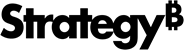Strategy ONE
MicroStrategy Command Manager
MicroStrategy Command Manager automatise la maintenance et d'autres opérations administratives en utilisant des commandes simples basées sur du texte. Ces commandes peuvent être compilées en fichiers de script et exécutées à partir d'une interface graphique ou depuis la ligne de commande. Ces fichiers de script peuvent être planifiés par l'intermédiaire d'utilitaires du système d'exploitation ou intégrés dans un logiciel de gestion de système tiers, automatisant les tâches de maintenance répétitives.
Command Manager minimise les coûts administratifs en automatisant des tâches administratives critiques et chronophages, comme la gestion des utilisateurs et de la sécurité, la purge de caches ou les tâches arrivant à expiration. Command Manager contient plus de 200 commandes qui automatisent les tâches administratives. Command Manager facilite l'intégration de l'administration MicroStrategy dans n'importe quel système de gestion.
Voici d'autres exemples de tâches que vous pouvez effectuer à l'aide de Command Manager :
- Gestion des utilisateurs : Ajoutez, supprimez ou modifiez des utilisateurs ou des groupes d'utilisateurs ; répertoriez des profils utilisateurs.
- Sécurité : Octroyez ou révoquez des privilèges utilisateurs ; créez des filtres de sécurité et appliquez-les à des utilisateurs ou à des groupes ; changez les rôles de sécurité et les profils utilisateurs ; affectez ou révoquez des autorisations ACL ; déconnectez des utilisateurs ou désactivez leurs comptes.
- Gestion de serveur : Démarrez, arrêtez ou redémarrez Intelligence Server ; configurez les paramètres Intelligence Server ; mettez en cluster des machines Intelligence Server ; changez les connexions aux bases de données ou les identifiants de connexion ; déconnectez des sessions actives sur un serveur ou un projet.
- Gestion de base de données : Créez, modifiez et supprimez des connexions, des associations de connexion, des identifiants de connexion et des instances de base de données.
- Gestion de projet : Répertoriez ou arrêtez des tâches ; changez le mode d'un projet (inactif, reprise) ; faites expirer et supprimez des caches ; changez les définitions de filtre ou de mesure ; gérez des faits et des attributs ; gérez des dossiers ; mettez à jour le schéma d'un projet ; gérez des raccourcis ; gérez des propriétés cachées ; créez des tableaux et mettez à jour les tables de Warehouse Catalog.
- Planification : Déclenchez un événement pour exécuter des rapports planifiés.
- Administration Narrowcast Server : Démarrez et arrêtez Narrowcast Server ; démarrez, arrêtez et planifiez des services Narrowcast Server ; ajoutez, modifiez et supprimez des utilisateurs du livre de souscription ; définissez et supprimez l'authentification utilisateur.
Pour plus d'informations sur Command Manager, reportez-vous à la section :
- Aide pour l’administration système: Instructions sur la façon de créer et d'exécuter ces scripts pour automatiser diverses tâches administratives et de développement d'application.
- System Administration Guide: Une liste des commandes disponibles pour Command Manager Runtime, qui est une version minime de Command Manager pour un regroupement avec des applications OEM.
- Aide Command Manager : Pour accéder à l'aide en ligne, appuyez sur F1 pendant que vous utilisez Command Manager.
Configuration système requise
Pour tous les systèmes certifiés, consultez Certifications de plates-formes.
Compatibilité et interopérabilité
- Command Manager peut se connecter à un serveur Intelligence Server (référentiel de métadonnées) soit directement avec des scripts, soit avec une source de projet. MicroStrategy Developer et MicroStrategy Command Manager peuvent être installés sur le même ordinateur ou des ordinateurs différents.
- Les administrateurs n'ont plus besoin d'installer Narrowcast Server sur l'ordinateur où Command Manager est installé pour gérer le système Narrowcast Server.
Pour les spécifications complètes de compatibilité et d'interopérabilité de la plateforme MicroStrategy, reportez-vous à Compatibilité et interopérabilité.
Configuration matérielle requise
| Système d'exploitation | Processeur | RAM | Espace disque |
|---|---|---|---|
| Windows | 64 bits | 4 Go (au minimum) | 0,5 GO |
| Linux | 64 bits | 4 Go (au minimum) | 3 GO |
Installation de MicroStrategy Command Manager
Pour connaître la procédure d'installation de MicroStrategy Command Manager, consultez Installation and Configuration Help.
Structure du répertoire
Le tableau suivant répertorie les dossiers et les fichiers d'intérêt qui sont inclus dans la structure des répertoires par défaut après une installation de Command Manager.
Le dossier par défaut est :
C:\Program Files (x86)\MicroStrategy\Product Namelorsqu'il est installé dans un environnement Windows 64 bits./opt/MicroStrategy/Product Name, ou$HOME/MicroStrategy/install/Product Namesi vous ne disposez pas d'un accès en écriture à /opt/ MicroStrategy, lorsqu'il est installé dans des environnements UNIX ou Linux.
Si l'installation sur des versions précédentes du produit, le dossier reste le même.
| Répertoire | Contenus |
|---|---|
| \MicroStrategy\Command Manager | Répertoire racine MicroStrategy Command Manager |
Mise à niveau de MicroStrategy Command Manager
Pour bénéficier des dernières fonctionnalités disponibles dans cette version de MicroStrategy Command Manager, un administrateur doit mettre le système MicroStrategy à niveau, y compris Command Manager et Intelligence Server :
- Les produits MicroStrategy 10.4.x et supérieurs peuvent être mis à niveau directement vers MicroStrategy ONE.
Avant la mise à niveau, consultez Upgrade Help pour des informations importantes sur la préparation de la mise à niveau, l'ordre dans lequel les produits sont mis à niveau et les tâches à exécuter après la mise à niveau.
Désinstallation de MicroStrategy Command Manager
Pour des détails sur la désinstallation de MicroStrategy Command Manager, veuillez vous référer au chapitre « Adding or Removing MicroStrategy Components » du document Installation and Configuration Help.
Problèmes résolus
Pour obtenir une liste de tous les problèmes résolus dans cette version de MicroStrategy, reportez-vous à Améliorations et défauts résolus.
Notes importantes
- L'ambiguïté dans les filtres, les mesures, les filtres de sécurité, les faits et les expressions d'attribut peut être évitée en faisant référence à l'emplacement de l'objet dans l'expression. L'ambiguïté provenait de deux ou plusieurs objets ayant le même nom mais se trouvant dans des dossiers différents et l'analyse ne savait pas sur lequel référencer. Ceci peut être résolu comme l'exemple suivant :
Create Filter "test" in folder "\" expression "[\schema objects\attributes\day]@ID=1"Ceci permet d'éviter l'ambiguïté s'il y a un autre attribut « day » situé ailleurs dans le projet. De plus, cela permet de mieux contourner le problème plutôt que de renommer les objets en double.
- Les caches de rapport n'expirent plus automatiquement et vous pouvez à la place invalider les caches de rapport.
- Les commandes Alter Cache utilisent des mégaoctets au lieu des kilooctets comme unité par défaut.